PS怎么导入字体?发布时间:2021年03月31日 18:29
ps制图时经常会用到不同的字体,而一些特殊效果的字体在制图中是能够凸显不同的效果的。那这些特殊效果的字体怎么导入到ps中呢?下面跟着小编来学习一下ps怎么导入字体吧。
1.ps的字体是跟随系统变化的,因此只要在电脑中添加新字体,就会同步到PS里。首先打开C盘中的Fonts文件夹。如图所示。
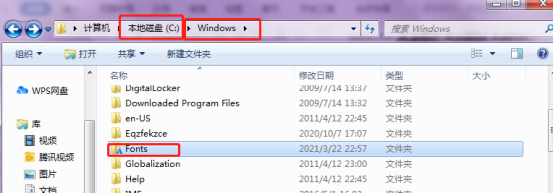
2.打开Fonts文件夹,系统内所有的字体全在这里了。如图所示。
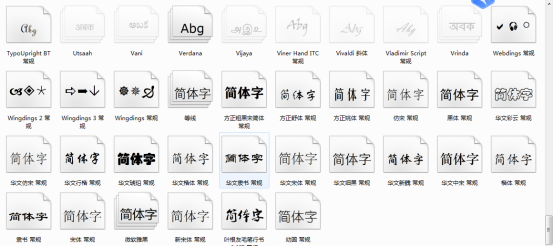
3.当然我们需要新的字体,所以咱们到网上来下载一些美工字体吧。如图所示。
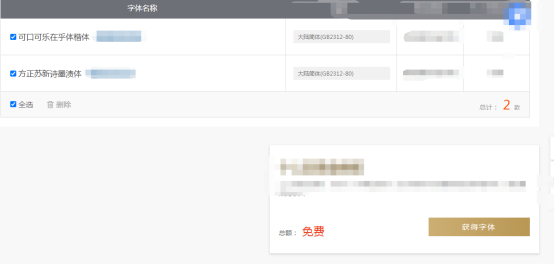
4.小编把选好的字体下载到桌面,以方便操作和展示。如图所示。
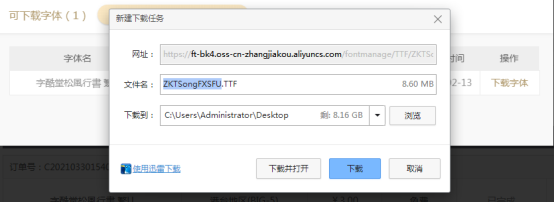
5.到桌面找到下载好的字体。如图所示。
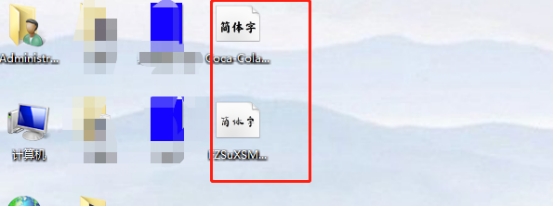
6.鼠标左键选择两个字体文件。鼠标右键找到复制选项。如图所示。
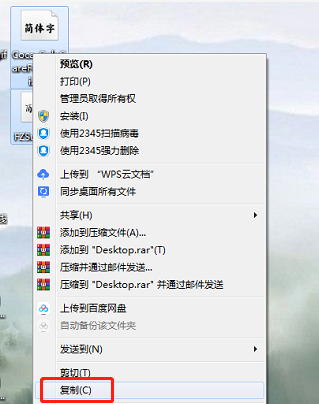
7.点击复制后,回到Fonts文件夹在空白处按鼠标右键选择粘贴。会出现正在安装的提示框。等待安装完成。如图所示。
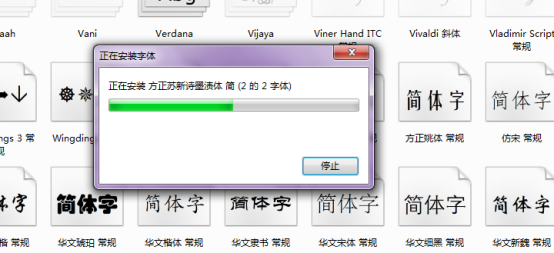
8.安装字体完成后。我们打开ps软件。如图所示。
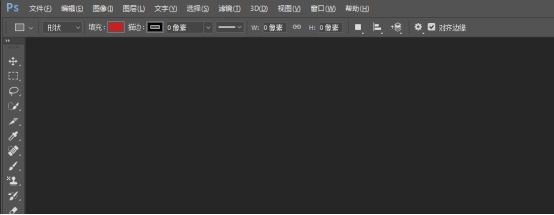
9.选择新建画板。点击左边文字工具。如图所示。
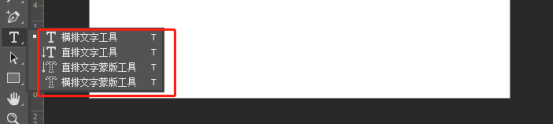
10.在画板上打开文字框。然后在上面文字工具栏中字体选择点击向下的小箭头。从中找到我们安装的字体。如图所示。
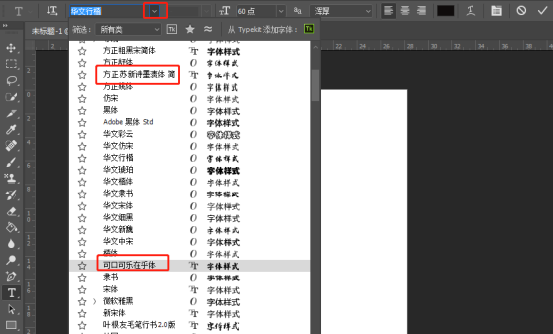
11.我们选择其中的“可口可乐在乎体”体验一下。如图所示。
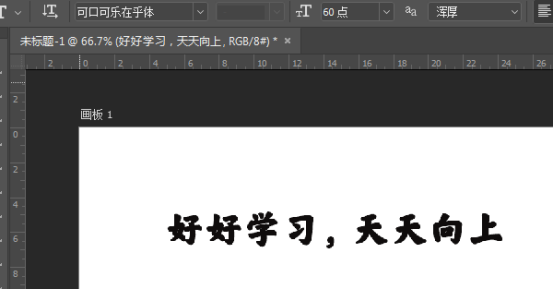
以上就是小编我今天为大家分享的ps怎么导入字体的操作介绍,谢谢大家的观看。 希望我的分享课题能给大家带来帮助。如果还想学习其他ps知识,记得给小编留言哦~。
本篇文章使用以下硬件型号:联想小新Air15;系统版本:win10;软件版本:ps(cc2017)。
























